แยกข้อความจากรูปภาพด้วย OCR ใน Google Drive ใน Android
เบ็ดเตล็ด / / February 08, 2022
บางครั้ง คุณอาจพบว่าตัวเองอยู่ในสถานการณ์ที่คุณต้องทำสำเนาดิจิทัลของเอกสารที่เป็นกระดาษและบันทึกไว้ในคอมพิวเตอร์ของคุณ หากคุณเป็นพนักงานพิมพ์ดีด คุณสามารถเขียนย่อหน้าสั้นๆ หนึ่งหรือสองย่อหน้าได้อย่างรวดเร็ว แต่ถ้าเอกสารขยายไปถึงสองหน้าล่ะ อาจใช้เวลานานและในขณะเดียวกันก็น่ารำคาญ
แน่นอนคุณสามารถ สแกนเอกสาร แล้วใช้ เครื่องมือ OCR ออนไลน์ฟรี เพื่อแปลงรูปภาพเป็นข้อความ แต่โอกาสในการค้นหาเครื่องสแกนในบริเวณใกล้เคียงอาจดูเยือกเย็น โอกาสที่จะมีสมาร์ทโฟนอยู่ใกล้ ๆ อาจเป็น Android สูงขึ้นมาก และนั่นก็เพียงพอแล้วสำหรับการแปลงเอกสารเป็นรูปแบบดิจิทัลโดยใช้ OCR
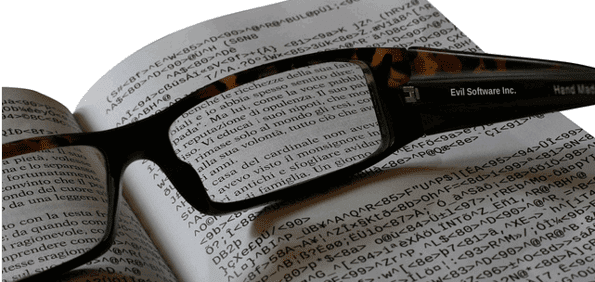
มาดูกันว่าคุณจะทำได้อย่างไร ใช้กล้องของโทรศัพท์ Android ของคุณเพื่อถ่ายภาพ ของเอกสารแล้วแปลงเป็นข้อความธรรมดาโดยใช้เทคโนโลยี OCR (Optical Character Recognition) (เครดิตรูปภาพ: _Max-B)
คุณลักษณะนี้มีอยู่ใน Google เอกสารสำหรับ Android และขณะนี้มีอยู่ใน Google ไดรฟ์ เช่นกัน ซึ่งเป็นสิ่งที่ Google Docs กลายมาเป็นส่วนหนึ่งในเร็วๆ นี้ ให้เราดูนำคุณสมบัตินี้ไปใช้
การแยกข้อความออกจากภาพถ่าย
ขั้นตอนที่ 1: ดาวน์โหลดและติดตั้ง แอป Google ไดรฟ์ บนอุปกรณ์ Android ของคุณ (เดิมคือ Google Docs) เมื่อติดตั้งแอปแล้ว ให้เปิดและกดปุ่มเมนูเพื่อเลือกตัวเลือกใหม่
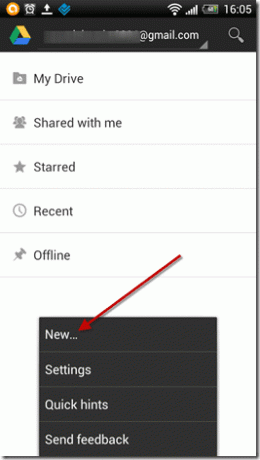
ขั้นตอนที่ 2: คุณจะถูกถามถึงประเภทของ เอกสารใหม่ หรือ ที่อัพโหลด ที่คุณอยากจะแสดง ที่นี่ เลือก เอกสารจากภาพถ่าย เพื่อเปิดกล้องเริ่มต้นของโทรศัพท์ของคุณ
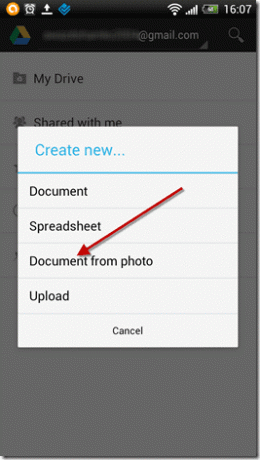
ขั้นตอนที่ 3: นี่อาจเป็นส่วนที่ยุ่งยาก ตอนนี้คุณจะต้องคลิกรูปถ่ายของเอกสารที่คุณต้องการดำเนินการ OCR เพื่อผลลัพธ์ที่ดีที่สุด ให้แน่ใจว่าคุณอยู่ใน ออโต้โฟกัส โหมดและภาพที่คมชัด จับมือของคุณให้นิ่งแล้วถ่ายภาพ

บันทึก: หลังจากประมวลผลรูปภาพแล้ว แอปอาจแจ้งให้คุณทราบว่ารูปภาพของคุณอาจเบลอและคุณต้องการถ่ายรูปอื่นหรือไม่ ในกรณีของฉัน ไม่ว่าฉันจะระมัดระวังแค่ไหน ฉันก็เห็นคำเตือนนี้เสมอ ดังนั้นคุณจะต้องเชื่อสัญชาตญาณของตัวเอง และถ้าคุณคิดว่าคุณทำได้ดี ให้กดปุ่มดำเนินการต่อ

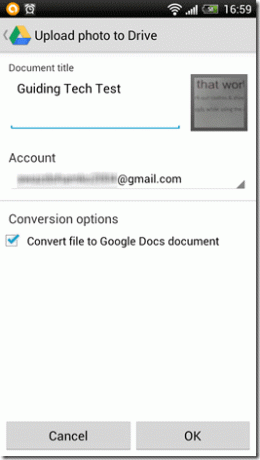
ขั้นตอนที่ 4: สุดท้าย ตั้งชื่อเอกสารและเลือกตัวเลือกที่ระบุว่าแปลงไฟล์เป็นเอกสาร Google Docs รูปภาพจะถูกอัปโหลดไปยัง Google Drive และประมวลผลพร้อมกัน เมื่ออัปโหลดเสร็จแล้ว คุณสามารถเปิดเอกสารบนโทรศัพท์หรือคอมพิวเตอร์ของคุณเพื่อดูข้อความที่รู้จัก
บทสรุป
โดยเฉลี่ยแล้ว ความแม่นยำของข้อความที่รู้จักจะอยู่ที่ประมาณ 70% ถึง 90% โดยเฉลี่ย ขึ้นอยู่กับความชัดเจนของภาพถ่ายและรูปแบบของข้อความ คุณอาจต้องแก้ไขเอกสารด้วยตนเอง ณ ที่ต่างๆ แต่นั่นก็เทียบไม่ได้กับการเขียนเอกสารฉบับเต็มเลย
นอกจากนี้ ฟีเจอร์นี้ใช้ไม่ได้กับฟอนต์ลายมือและศิลปะ และจะได้ผลลัพธ์ที่ดีที่สุดเมื่อเอกสารอยู่ใน Times New Roman, Arial, Calibre หรือฟอนต์ธรรมดาอื่นๆ
ปรับปรุงล่าสุดเมื่อ 03 กุมภาพันธ์ 2022
บทความข้างต้นอาจมีลิงค์พันธมิตรที่ช่วยสนับสนุน Guiding Tech อย่างไรก็ตาม ไม่กระทบต่อความถูกต้องด้านบรรณาธิการของเรา เนื้อหายังคงเป็นกลางและเป็นของแท้



